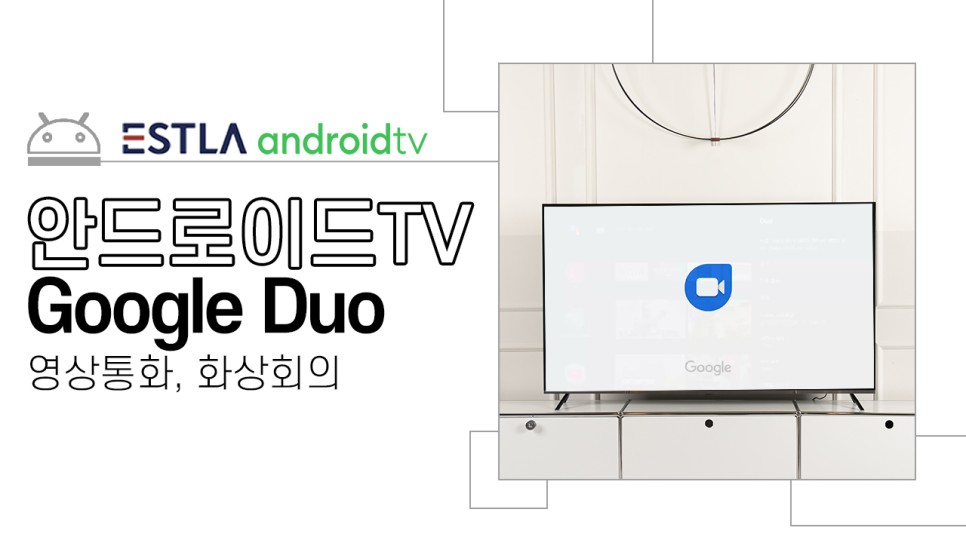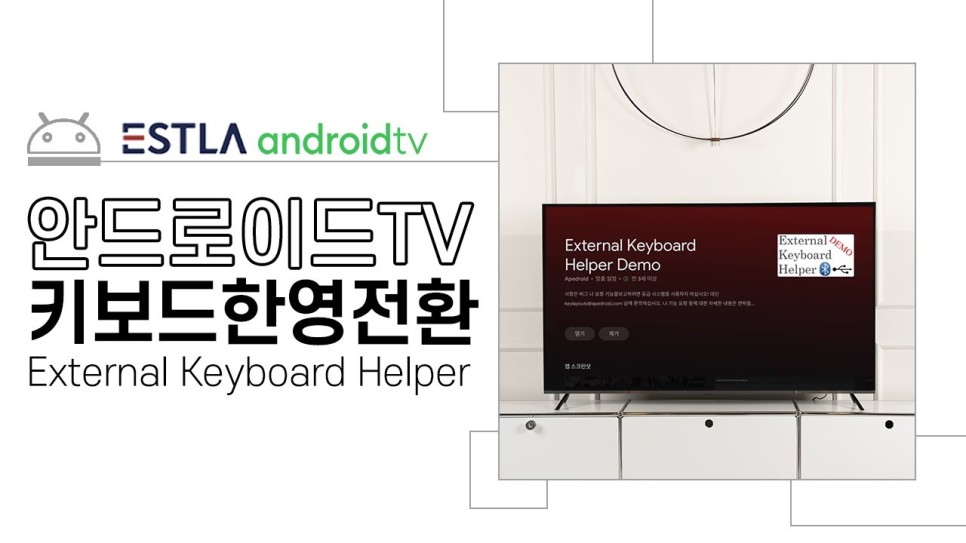정직한 사람들이 만드는 착한TV 이스트라입니다. 이스트라 안드로이드TV를 이용해서 영상통화나 화상회의 등을 할 수 구글 Duo앱 사용법을 알려드립니다. Google Duo 앱 설치 하기 구글 Duo앱을 설치하기 위해서 먼저 안드로이드TV에 구글 플레이스토어를 눌러줍니다. 플레이스토어의 우측 상단에 있는 돋보기 아이콘을 눌러 Duo를 검색해 주면 Google duo 앱을 확인 할 수 있습니다. Duo 앱을 설치 해줍니다. 설치가 완료 되었지만 열기가 표시되지 않습니다. 메인 화면의 '즐겨찾기에 앱 추가'를 선택해도 Duo앱이 표시되지 않으며 리모컨의 앱 버튼을 눌러서도 확인되지 않습니다. 설정을 눌러 앱의 모든 앱 보기를 통해서만 Duo앱을 확인 할 수 있으며 Duo앱을 선택해 열기가 가능합니다...